Cómo Permitir Que Varias Personas Utilicen El Mismo Amazon Echo
Si quieres que más de una persona utilice el mismo dispositivo con Alexa, puedes Permitir Varias Personas En El Mismo Amazon Echo. Los miembros de la familia deben tener su propia cuenta de Amazon, pero una vez que hayas configurado todo, puedes saltar de una cuenta a otra simplemente hablando con Alexa.
Con una Amazon Household, tú y otros miembros de la familia podéis compartir los beneficios de una cuenta Amazon Prime, incluyendo el acceso a los ebooks Kindle y otros contenidos digitales de Amazon en la web. Para nuestros propósitos aquí, también puedes conceder a ciertas personas acceso a los dispositivos Echo Household y a Alexa.
Permitir Varias Personas En El Mismo Amazon Echo
Un Amazon Household puede incluir hasta dos adultos de 18 años o más (esto te incluye a ti), cuatro adolescentes de 13 a 17 años y cuatro niños de 12 años o menos.
Lee: Cómo Ver Amazon Prime En Un Smart Tv
Los niños pueden utilizar su Echo a través de una función llamada Amazon Kids. Los adolescentes pueden pedir productos en la web y transmitir vídeos, pero no tendrán acceso a tu Echo o Alexa directamente a través de sus perfiles personales.
Lee También Cómo Usar Amazon Fire TV Stick Sin Registrar La Cuenta De Amazon
Cómo Usar Amazon Fire TV Stick Sin Registrar La Cuenta De AmazonAñadir un adulto al Amazon Household
Dirígete al sitio web de Amazon Household e inicia sesión con tu cuenta de Amazon. Para añadir otro adulto, haz clic en Añadir adulto. Confirma tu país y luego escribe el nombre y la dirección de correo electrónico del adulto con el que quieres crear y compartir tu Amazon Household.
Confirma que quieres compartir tu Cartera de Amazon como prueba de que ambos vivís en el mismo Household. A continuación, marca o desmarca los artículos que quieras compartir con el otro adulto, incluyendo aplicaciones y juegos, audiolibros y libros electrónicos. Haz clic en Continuar.
Confirma el nombre y la dirección de correo electrónico de la persona y haz clic en el botón Enviar invitación para enviarle una invitación para crear y unirse a tu Amazon Household. La persona recibirá el correo electrónico de invitación y podrá hacer clic en el botón Comenzar del correo electrónico.
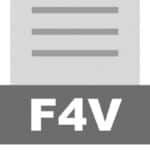 Qué Es un Archivo F4v Y Cómo Abrirlo
Qué Es un Archivo F4v Y Cómo AbrirloEn la página web de Amazon, deben hacer clic en Continuar para aceptar la invitación. También debes aceptar compartir tu monedero digital y, a continuación, marcar o desmarcar los artículos que deseas compartir de tu biblioteca. La pantalla de tu Amazon Household muestra entonces al otro adulto como parte de tu Household.
Añadir adolescentes al Amazon Household
No puedes dar a un adolescente acceso a tu Echo bajo su propio perfil, pero puedes añadirlo a tu Household para concederle ciertas capacidades de compra y transmisión de vídeo de Amazon. En la página Tu Household Amazon, haz clic en Añadir un adolescente.
La siguiente pantalla explica lo que un adolescente puede hacer con la cuenta. Desplázate hacia abajo en la página y haz clic en el botón Comenzar. En la siguiente pantalla, añade el nombre y la fecha de nacimiento del adolescente. Haz clic en Continuar.
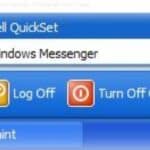 Qué Es Dell QuickSet En Windows 10
Qué Es Dell QuickSet En Windows 10Con el programa Amazon Teen, los adolescentes pueden comprar en línea por su cuenta, pero tú debes aprobar sus compras. Puedes determinar cómo proceder: revisar y aprobar todos los pedidos; aprobar automáticamente los pedidos hasta un determinado importe; o aprobar automáticamente todos los pedidos.
La configuración final requiere que introduzcas el número de teléfono o la dirección de correo electrónico de tu hijo, lo que le envía un enlace. Deben hacer clic en el botón Crear tu perfil del correo electrónico de invitación para configurar un perfil con su nombre, dirección de correo electrónico o número de teléfono, y una contraseña.
En la pantalla de creación de la cuenta, deben introducir su nombre, número de teléfono y una contraseña y, a continuación, hacer clic en Continuar.
También se les pide que introduzcan una contraseña de un solo uso, que se envía por mensaje de texto a tu teléfono para crear finalmente tu cuenta de Amazon. Actualiza la página de Amazon Household para ver al adolescente en la lista.
Lee También Cómo Actualizar Las Aplicaciones En Un Samsung Smart TV
Cómo Actualizar Las Aplicaciones En Un Samsung Smart TVAñadir niños a Amazon Household
En la página de Amazon Household, haz clic en Añadir un niño. Se abrirá una ventana emergente para que introduzcas el nombre, el sexo y la fecha de nacimiento del niño, y luego elige un icono de perfil. Tu página de Household de Amazon muestra el nombre del niño que has añadido.
Ahora tienes que configurar Amazon Kids para que el niño tenga acceso a un dispositivo específico habilitado para Alexa. En la aplicación Alexa, toca Dispositivos > Echo y Alexa y selecciona el Echo al que quieres añadir al niño. En Ajustes del dispositivo, pulsa Amazon Kids.
Activa el interruptor para habilitar Amazon Kids y aparecerá una pantalla para explicar la función. Pulsa Configurar Amazon Kids para continuar. Selecciona el niño que has añadido a tu Amazon Household y haz clic en Continuar. También puedes añadir un niño diferente aquí.
 Los 5 Mejores Secretos De Kik
Los 5 Mejores Secretos De KikEn la siguiente pantalla, haz clic en Continuar para dar permiso a Amazon para que recopile cierta información de los perfiles enumerados. Inicia sesión y auténtica tu cuenta de Amazon y, a continuación, haz clic en Acepto para dar el consentimiento paterno a la cuenta del niño. Lee la pantalla de Amazon Kids y luego haz clic en Continuar.
Amazon muestra una pantalla de Amazon Kids para Alexa para explicar qué funciones se han habilitado. Haz clic en Continuar. En la siguiente pantalla, sigue deslizando hacia la izquierda para explorar las diferentes funciones.
Después de configurar el acceso para el niño, tu Echo cambia automáticamente a su cuenta. Ahora puedes gestionar la configuración del perfil del niño en el Panel de control para padres de Amazon, donde puedes ver todas las interacciones que el niño tiene con tu Echo.
 Qué Son Los Cables Ide Y Cómo Utilizarlos
Qué Son Los Cables Ide Y Cómo UtilizarlosHaz clic en el icono del engranaje para acceder a la Configuración y modificar ciertas opciones para el niño, como el contenido, los límites de tiempo diarios y los filtros de edad.
Cambiar entre las cuentas de adulto y de niño
Si quieres cambiar de una cuenta de adulto a otra, sólo tienes que decir "Alexa, cambia a la cuenta de [nombre del adulto]", y la cuenta de esa persona estará ahora a cargo. No puedes pedirle a Alexa que cambie entre una cuenta de niño y una de adulto.
En cambio, debes activar Amazon Kids para pasar de una cuenta de adulto a una cuenta de niño y desactivarla para volver a una cuenta de adulto. Puedes activar y desactivar Amazon Kids a través de la aplicación Alexa volviendo a la pantalla en la que configuraste la función por primera vez.
Cuando se desactiva Amazon Kids, el Echo volverá a la última cuenta de adulto que utilizó el dispositivo. Si olvidas qué cuenta está activa, pregunta "Alexa, ¿qué cuenta es esta?" y Alexa identificará la cuenta actual.
Lee También Cómo Usar PayPal En AliExpress Y Amazon
Cómo Usar PayPal En AliExpress Y AmazonSi quieres conocer otros artículos parecidos a Cómo Permitir Que Varias Personas Utilicen El Mismo Amazon Echo puedes visitar la categoría Informática.


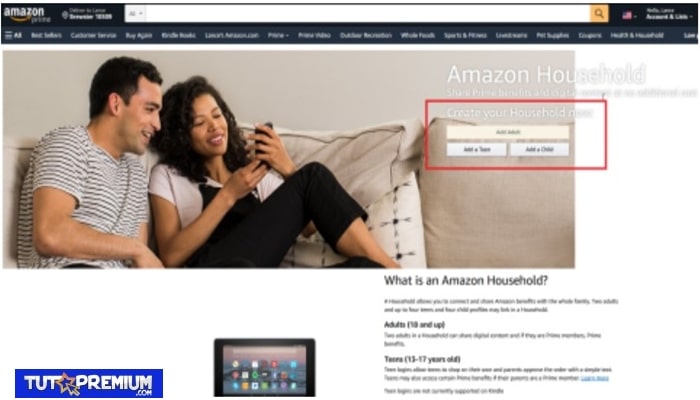
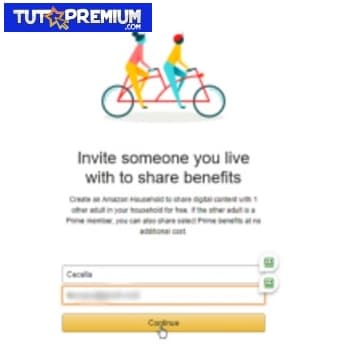
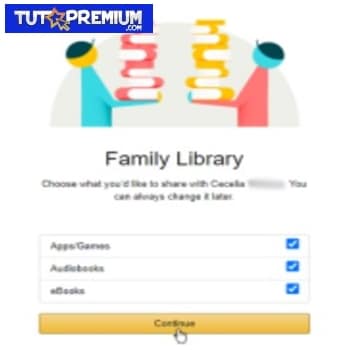
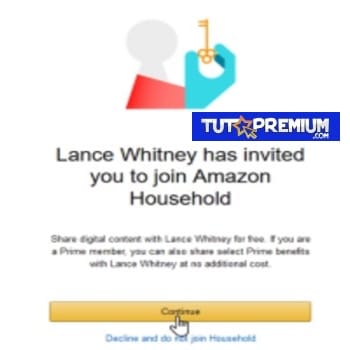
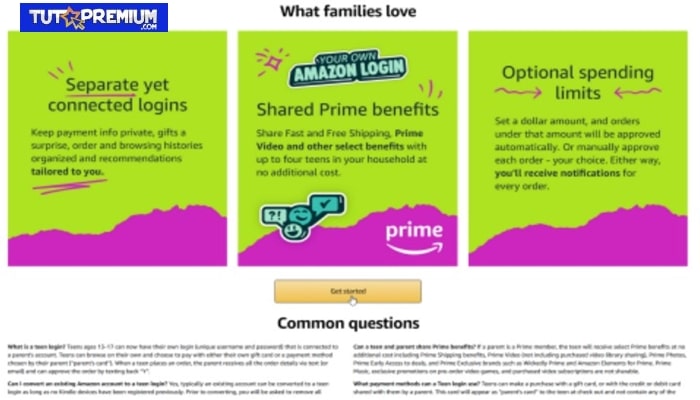
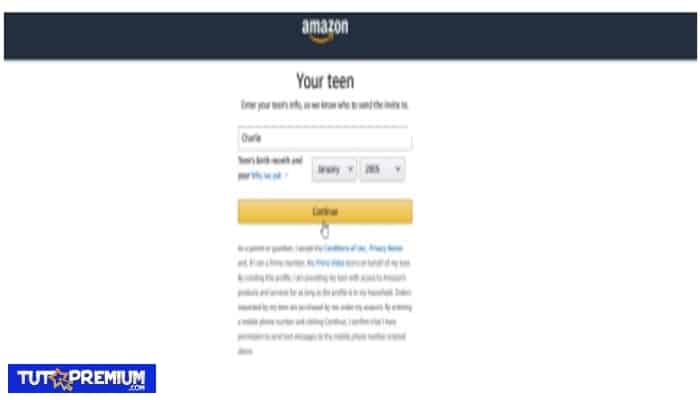
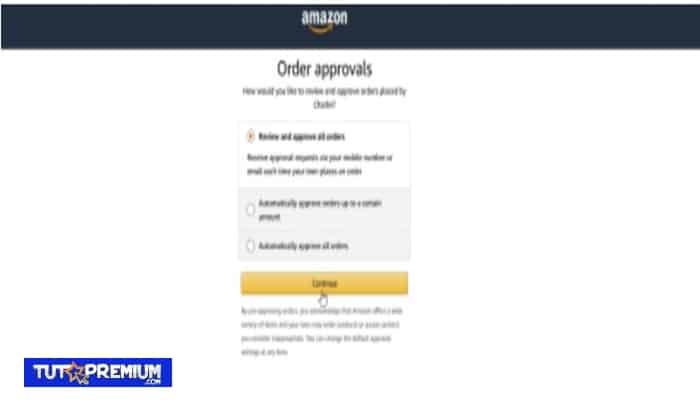
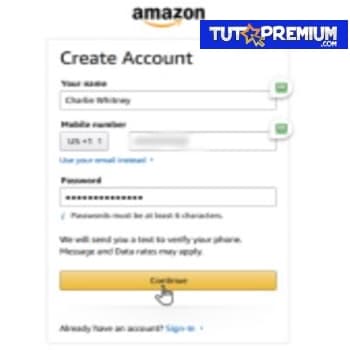
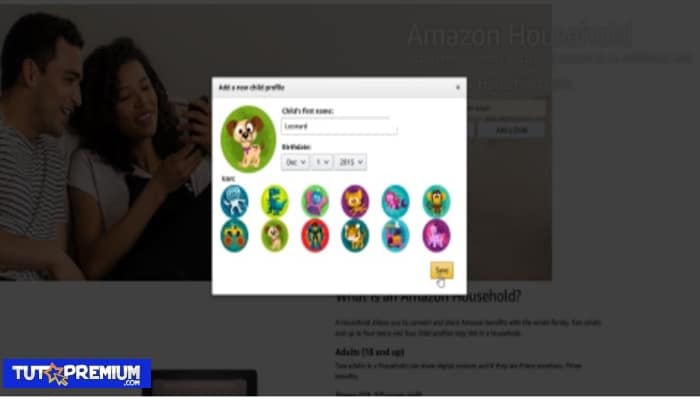
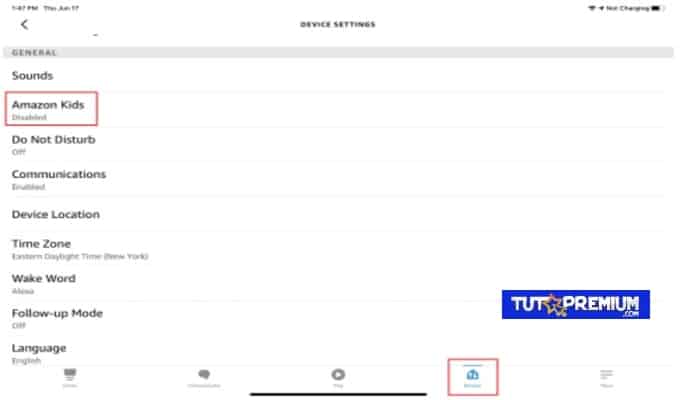
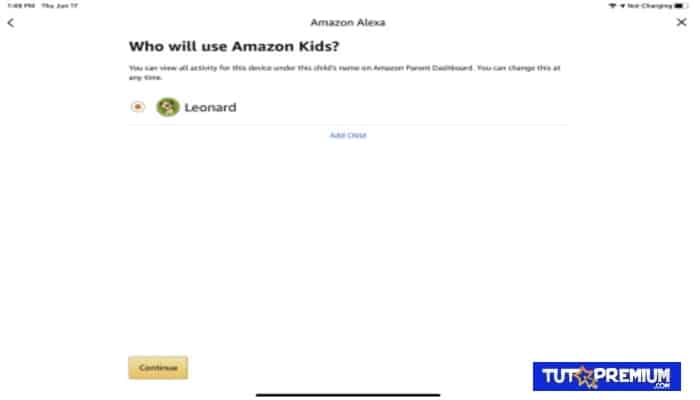
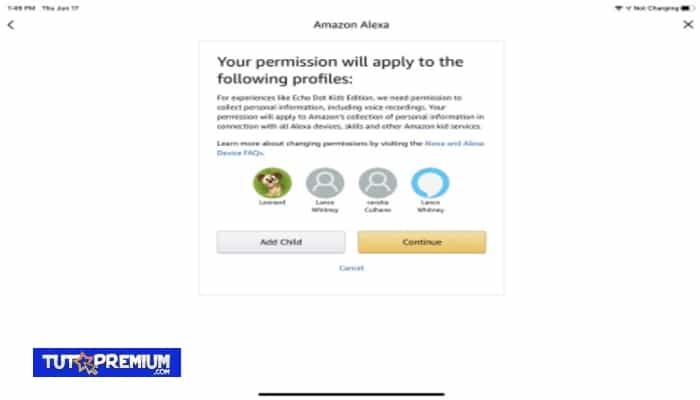
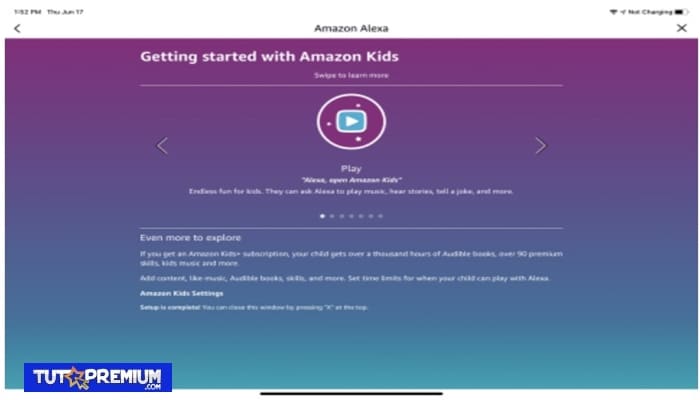
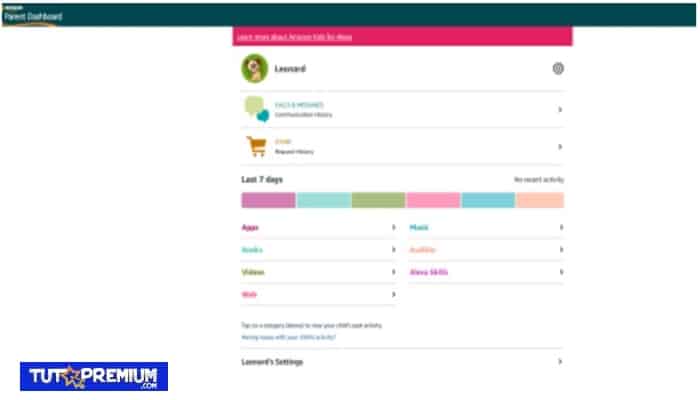
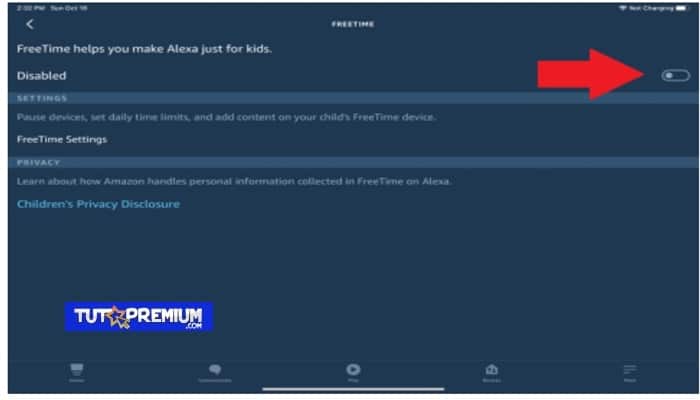
TE PUEDE INTERESAR